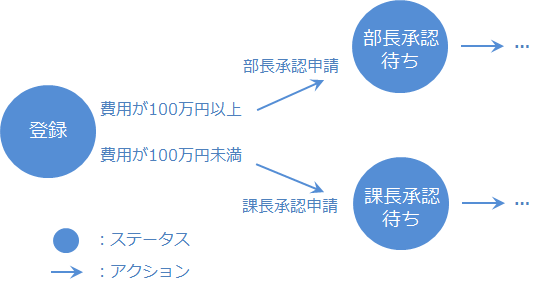ステータス、作業者、アクションとは
プロセス管理は、ステータス、作業者、およびアクションという3つの項目を組み合わせて設定します。
このページでは、ステータス、作業者、およびアクションの概要を説明します。
たとえば、「申請内容を記載したレコードを登録し、上司の承認を得る」というプロセスの場合、ステータス、作業者、およびアクションは次のようになります。
- ステータス:登録、承認待ち、承認済み
- 作業者:レコード登録者、上司
- アクション:申請、承認、差し戻し
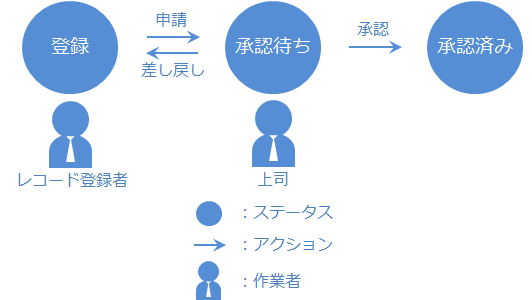
ステータス
ステータスとは、レコードの処理状況です。
ステータスを設定すると、各レコードに現在のステータスが表示されるようになります。
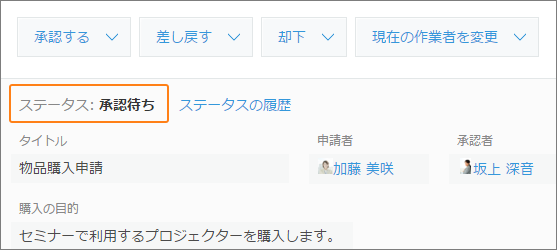
作業者
作業者とは、「このステータスで行ってほしい作業」を任されているユーザーです。
作業者に設定されると、そのユーザーには作業者に設定されたことを知らせる自分宛ての通知が届いたり、ポータルの「未処理一覧」に該当のレコードが表示されたりします。
各レコードの現在の作業者が誰であるかは、「レコードの詳細」画面の「現在の作業者」欄で確認できます。
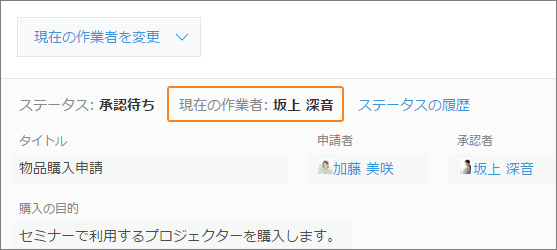
作業者はステータスごとに設定できます。作業者を設定しないことも可能です。また、1つのステータスに複数の作業者を設定できます。
作業者は、最初のステータスと、途中のステータスに設定できます。
最後のステータス(完了のステータス)には設定できません。
作業者を設定した場合、アクションを実行するためのボタンは、作業者だけに表示されます。
作業者を設定していない場合、アクションを実行するためのボタンは、すべてのユーザーに表示されます。
アクション
アクションとは、レコードを別のステータスに変更するための操作です。
アクションを設定すると、「レコードの詳細」画面にアクションを実行するためのボタンが表示されます。ユーザーがボタンをクリックすると、レコードのステータスが変更されます。
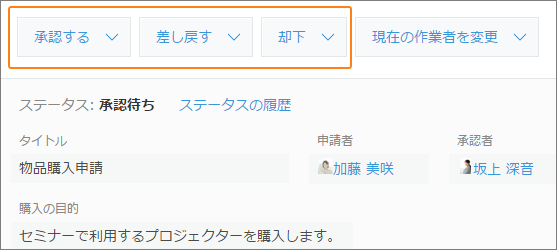
アクションはステータスごとに設定できます。1つのステータスに複数のアクションを設定可能です。
最初のステータスと、途中のステータスには、アクションとアクション実行後のステータスを設定します。
最後のステータス(完了のステータス)には、アクションを設定する必要はありません。
フィールドの値を使用して、特定の条件を満たしたときだけアクションが実行されるように設定できます。
たとえば、「費用」フィールドの値が100万円以上の場合のみ実行できるアクションと、値が100万円未満の場合のみ実行できるアクションを設定すれば、費用の金額に応じて、ユーザーが実行できるアクションが変わります。